Reisekosten / Grundfunktionen ShakeHands Reisekosten
Arten von Schaltflächen und -knöpfen
Die Eingabedialoge von ShakeHands Reisekosten wurden auf eine umfassende Tastatursteuerung optimiert, der zeitaufwändige Griff zur Maus ist dadurch nur selten notwendig. Der Supportalltag zeigt uns, dass das ABC von Bedienelementen oft nicht beherrscht wird. Hier die wichtigsten Bedienelemente zur Bearbeitung von Daten.
Grundfunktionen von Buttons
Die nachfolgende Abbildung zeigt einen Dialog mit den wichtigsten Eingabeelementen:
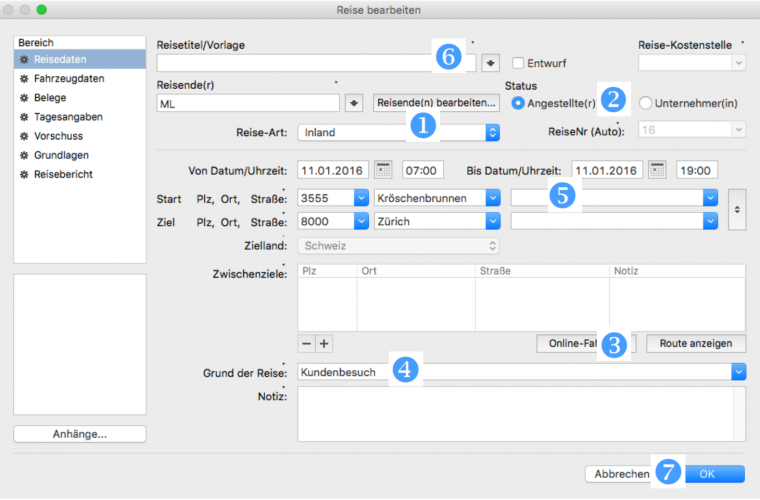
1 Popupmenu
In einem Popupmenu können Sie abschliessende Werte mit einem Klick ausgewählten und übernehmen.
Unter Apple OS X: Über die Cursortasten (Pfeil nach unten, Pfeil nach oben) wird das Menu geöffnet und der gewünschte Wert markiert. Über die Eingabe des Anfangsbuchstabens kann ein vorhandener Wert direkt angewählt werden. Bestätigt wird die Auswahl mit Leertaste, Entertaste oder Returntaste.
Unter MIcrosoft Windows: Über die Leertaste oder die Cursortasten (Pfeil nach unten, Pfeil nach oben) wird der gewünschte Wert direkt gewählt. Ein vorhandener Wert kann ausserdem über die Eingabe des Anfangsbuchstabens angewählt werden.
2 Checkbox und Radiobutton
Die Checkbox ist aktiv mit Klick in die Auswahl, abschliessende Checkboxen auch Radiobuttons (runde Checkboxen) können jeweils nur eine Auswahl aktiv haben. Checkboxen (eckige Checkboxen) können beliebig einzeln aktiv oder inaktiv sein oder auch alle gleichzeitig.
Die einzelnen Optionsfelder sind über die normale Feldweiterschaltung erreichbar, ausgewählt wird die aktive Option mit der Leertaste unter Apple OS X. Für Microsoft Windows navigieren Sie zwischen den einzelnen Optionsfeldern direkt mit den Cursortasten (Pfeil nach unten, Pfeil nach oben).
3 Button (nur per Maus klickbar)
Button der nur via Maus geklickt werden kann.
4 Combobox, Eingabefeld mit Suchwert
Sie können hier die Dateneingabe via Klick oder Pfeilabwärts-Button aus einer Liste auswählen und können einen neuen Wert selbst erfassen. Dieser wird nach dem Sichern der Eingabe für kommende Combobox-Auswahlen zur Verfügung stehen. Sind alle Datenauswahlen mit diesem Wert deaktiviert, verschwindet dieser wieder aus der Comboboxauswahl.
5 Eingabefeld
Erfassen Sie hier via die Tastatur die Eingabe.
6 Eingabefeld mit Wertauswahl
Sie können hier die Dateneingabe aus einer bestehenden Auswahl wählen. Die Auswahldaten sind abschliessend. Separate Auswahldialoge werden überall dort verwendet, wo komplexere Auswahllisten darzustellen sind oder weitere Such- und Sortierkriterien notwendig sind. Eingabefelder mit Suchdialog sind an einem rechts daneben befindlichen Button mit einem Pfeilsymbol erkennbar. Bereits vorhandene Eingaben werden beim Eingeben automatisch vervollständigt.
Die Werteliste kann unter Apple OS X Systemen über die Cursortaste (Pfeil nach unten) geöffnet werden. Die Übernahme von Werten machen Sie mit Tabulator- oder Returntaste. Ohne Wertauswahl kann die Liste mit ESC geschlossen werden.
Unter Microsoft Windows können bereits vorhandene Eingaben beim Eingeben zum automatischen Öffnen einer entsprechend eingeschränkten Werteliste ausgewählt werden, optional kann diese auch über die Cursortaste (Pfeil nach unten) geöffnet werden. Die Übernahme von Werten machen Sie mit Tabulatortaste. Ein markierter Listeneintrag kann mit der Returntaste, der Entertaste oder mit Doppelklick übernommen werden
7 Button (mit Maus und/oder Tastatur bedienbar)
Button der via Maus und oder Tastatur angesteuert und bestätigt werden kann. Die meisten Buttons (wie z.B. OK oder Abbrechen) lassen sich ebenfalls mit Feldweiterschaltung erreichen.
Aktivieren Sie diesfalls unter Apple OS X in den Systemeinstellungen Bereich Tastatur > Kurzbefehle die Funktion Alle Steuerungen.
Erweiterte Funktionen bei Buttons
Der markierte Button z.B. OK um die Daten zu speichern, kann mit der Leertaste ausgelöst werden. Der Default-Button kann ausserdem jederzeit mit der Entertaste ausgelöst werden (dies gilt nicht, wenn Enter zur Feldweiterschaltung konfiguriert ist). Wenn die Returntaste nicht zur Feldweiterschaltung verwendet wird, ist auch hiermit das Auslösen des Default-Buttons möglich.
Standardmässig gelangen Sie sowohl unter Apple OS X als auch unter Microsoft Windows durch Drücken der Tabulatortaste zum jeweils nächsten Eingabe- oder Steuerelement in einem Dialog. Mit gleichzeitigem drücken der Umschalttaste bzw. Shift-Taste gelangen Sie zum jeweils vorherigen Eingabeelement zurück.
Bei ShakeHands Reisekosten können Sie optional (und zusätzlich) auch über die Returntaste, die Entertaste und die Plustaste des Ziffernblocks die Feldweiterschaltung veranlassen. Alle drei Optionen lassen sich einzeln in den Einstellungen aktivieren.
Die Feldweiterschaltung mit Returntaste funktioniert nicht in mehrzeiligen Eingabefeldern, da die Returntaste hier einen Zeilenumbruch bewirkt.
Wichtig: Um unter Apple OS X (El Capitan andere OS können geringfügig abweichen) alle Eingabeelemente mit Tastatur ansteuern zu können, muss die erweiterte Tastatursteuerung systemweit aktiviert werden. Öffnen Sie dazu in den Systemeinstellungen den Bereich Tastatur und hier die Seite Kurzbefehle. Wählen Sie jetzt im Bereich Steuerung durch die Tastatur die Option Alle Steuerungen aus.
Tipp: Produktiver Arbeiten, dies ist mit Shortcuts möglich. ShakeHands Reisekosten unterstütz die wichtigsten Apple OS spezifischen Buttons. Sie finden alle ShakeHands ShortCuts für Apple OS X und Microsoft Windows zusammengefasst in der separaten Dokumentation Kurzbefehle ShakeHands. (in der Applikations-Dokumentation oder als separater Download erhältlich).
Hinweis: Wenn in den Programmeinstellungen die Option Übernahme aus Assistenzdialogen mit Feldweiterschaltung aktiviert ist, wird der Fokus automatisch in das nachfolgende Eingabefeld gesetzt.